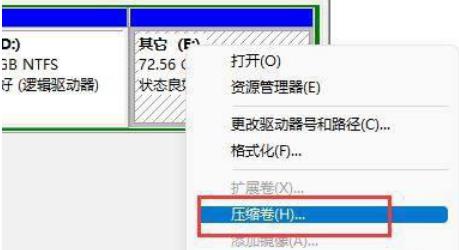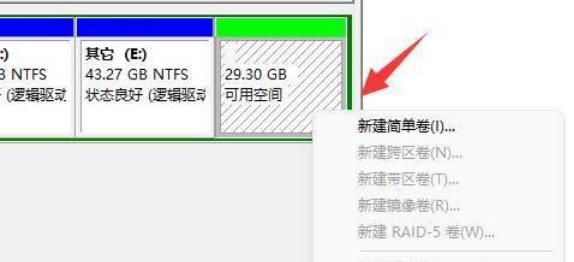|
|
|
|
|
win11分区大小怎么调整?其实方法很简单的,用户们可以点击此电脑下的管理,然后找到磁盘管理下查看又没哟可用的空间来进行操作就可以了。下面就让本站来为用户们来仔细的介绍一下win11分区大小调整的设置方法吧。 win11分区大小调整的设置方法 1、首先右键此电脑,打开计算机管理。
2、接着进入左边存储选项下的磁盘管理。 3、然后查看右侧磁盘情况,是否有可用空间。(如果有可用空间就跳到第6步)。
4、没有可用空间的话。
5、然后选择需要腾出的空间量,点击压缩。 6、压缩完成就能出现可用空间了,右键它,选择新建简单卷。
7、再输入想要的简单卷大小,点击下一页。 8、其他设置全部保持默认,点击下一页。 9、最后点击完成就可以创建。 10、如果我们有不需要的分区,直接右键,点击删除卷即可。(删除会直接清空数据,没有备份的需要提前备份) 以上就是win11分区大小怎么调整?win11分区大小调整的设置教程的全部内容,望能这篇win11分区大小怎么调整?win11分区大小调整的设置教程可以帮助您解决问题,能够解决大家的实际问题是软件自学网一直努力的方向和目标。 |